WooCommerce fiyat teklifi isteği özelliği nasıl kurulur? Eksiksiz rehber
Yayınlanan: 2022-12-09WooCommerce fiyat teklifi talebi, B2B işletmeleri ve özel ürün üreticileri de dahil olmak üzere birçok kişi tarafından merakla beklenen bir özelliktir. WooCommerce, tasarımı gereği, müşterilerin ürünleri doğrudan alışveriş sepetlerine eklemelerini ve önceden belirlenmiş bir fiyattan satın almalarını sağlayan bir çevrimiçi alışveriş platformudur.
Ancak, bu herkes için istenen iş akışı olmayabilir. Örneğin, bazı işletmelerin "katalog modu"na ihtiyacı olabilir. Katalog modu, öğelerin fiyatının gizlendiği ve satın alma işleminin devre dışı bırakıldığı yerdir. Bir kişi, yalnızca mağazanın yardımıyla satın alma işleminde ilerleyebilir.
Bu gibi durumlarda müşteriler, mağazadan kendilerine ürün/hizmet için kişiselleştirilmiş bir fiyat tahmini vermesini ister ve fiyatta anlaşmaları halinde müşteri ödemeyi tamamlayarak paketi teslim alabilir. Değilse, bir anlaşmaya varana kadar fiyatı müzakere edebilirler.
WooCommerce mağazanızda 'Fiyat teklifi iste' özelliğini uygulamak ister misiniz? Ne yazık ki, WooCommerce'de mevcut değil, ancak minimum çabayla kurmak için WooCommerce WebToffee'den Bir Fiyat Teklifi İste eklentisini kullanabilirsiniz.
WooCommerce Fiyat Teklifi İsteği nedir?
Fiyat teklifi talebi veya teklif daveti (IFB), müşteri tarafından mağazaya (veya tedarikçiye) gönderilen bir taleptir. Mağaza yöneticisi bu talebi inceler ve talep edilen ürünler için tahmini fiyatla birlikte bir yanıt gönderir.
Bir müşterinin (genellikle işletmeler) belirli görevleri yerine getirmek için aynı kalemlerin tutarlı bir şekilde tedarikine ihtiyacı varsa, fiyat teklifi talepleri çok önemlidir.
Teklifteki öğelerin fiyatının önceden belirlenmiş tek bir fiyat olması gerekmez. Aynı ürün için fiyat teklifi isteyen farklı kullanıcılar farklı teklifler alabilir. Bu, müşterilerin kendileri (sık/sadık alıcılar olup olmadıkları), satın alınacak ürünün miktarı, satın alma işleminin yapılacağı zaman gibi çeşitli faktörlere bağlıdır.
Bu teklifi alan müşteri, teklifi kabul edebilir ve ödemeye devam edebilir veya reddedebilir. Reddedilirse müşteri, fiyatı kabul edilebilir bir aralığa taşımak için yeniden yeni bir fiyat teklifi talep edebilir.
WooCommerce fiyat teklifi isteklerini kullanan işletme türleri
Bir WooCommerce fiyat teklifi talebi, bir B2C işinin yaygın bir gereksinimi değildir. Ancak bu, hiçbir B2C işinin böyle bir özelliğe ihtiyaç duymayacağı anlamına gelmez. Aslında, hem çevrimiçi hem de çevrimdışı mal ve hizmet satan birçok B2B ve B2C kuruluşu bunu talep ediyor.
Burada genellikle WooCommerce teklif talebi özelliğine güvenen belirli işletme gruplarını inceleyeceğiz.
Büyük hacimli mal ticareti yapan B2B işletmeleri
Toptan satış yapan işletmeler ve mağazalar genellikle çok sayıda ürünle ticaret yapar, WooCommerce fiyat teklifi isteme özelliğinin ortak bir hayırseveridir. Toplu alım yapmanın en büyük avantajlarından biri indirimli fiyatlardır. Bu nedenle, toptan satış yapan bir işletmeyseniz, müşterileriniz piyasa fiyatından daha düşük bir fiyat bekleyecektir.
Ancak fiyattaki düşüş aynı zamanda arz ve talep, müşteri sadakati gibi çeşitli faktörlere de bağlıdır. Böyle bir durumda sağlam bir çözüm, bir fiyat teklifi talebidir. Bu, aynı ürünler için farklı koşullar altında farklı fiyatlar teklif etmenize olanak tanır.
Yüksek fiyatlı, özel yapım ürünler
Arabalar, mobilyalar veya özel çantalar gibi bazı yüksek fiyatlı ürünler yalnızca talep üzerine üretilecekti. Ayrıca, böyle bir ürünü satın alan bir müşteri, açılır tavan veya antika tasarım gibi ek özelleştirmeler isteyebilir. Bu, farklı müşteriler için farklı tahminler anlamına gelir. Bu, WooCommerce'in "Fiyat teklifi iste" özelliği ile zahmetsizce elde edilebilir. Üstelik bu özellikler pazarlık için alan bırakıyor.
Özelleştirilmiş hizmetler
Eğitim veya seyahat gibi özel bir hizmet sunan bir işletmeyseniz, müşterileriniz ihtiyaç duydukları hizmete göre ücretlendirilir. Fiyat teklifleri ile tek bir fiyat verme eksikliğini giderebilir ve müşterilerinizin ihtiyaçlarına daha uygun hedefli teklifler oluşturabilirsiniz.
Fiyatları gizlemesi gereken işletmeler
Bazı işletmeler mahremiyetin korunmasında en yüksek önceliğe sahiptir. Bu tür mağazalar genellikle WooCommerce fiyat teklifi isteği kurulumunu kullanır. Bununla, fiyatlarını rekabetten gizleyebilecekler ve müşterilerden empati ve sadakat uyandıracak şekilde fiyatı ayarlayabilecekler. Ayrıca, özel indirimler ve süre kısıtlamaları ile özel teklifler göndermek, müşterilerin kararlarını hızlandırmalarını sağlayabilir.
WooCommerce'de fiyat teklifi isteme özelliği nasıl kurulur?
WooCommerce'de 'Fiyat teklifi iste' ayarını yapmanın kolay yolu bir eklenti kullanmaktır. WebToffee'den WooCommerce eklentisi için fiyat teklifi talebi, bunu sorunsuz bir şekilde yapmanızı sağlar. Şimdi bunu nasıl yapabileceğinize bakalım.
1. Adım: Eklentiyi kurun ve etkinleştirin
Eklentiyi satın aldıktan sonra, WordPress yönetici konsolunuzda Eklentiler > Yeni Ekle'ye gidin. Eklenti zip dosyasını yükleyin ve kurun. Başarılı bir şekilde yüklendikten sonra eklentiyi etkinleştirebileceksiniz.
2. Adım: Genel ayarları yapılandırın
WordPress gezinti çubuğunuzdaki Alıntılar > Genel sekmesine gidin. Orada eklentinin Genel ayarlarını görebileceksiniz. Seçeneklere tek tek bakalım.
- Ürünler için 'Fiyat Teklifine Ekle' seçeneğini göster : Tüm ürün sayfalarında, öne çıkan ürün sayfalarında veya yalnızca stokta olmayan ürün sayfalarında 'Fiyat Teklifine Ekle' düğmesinin eklenmesini etkinleştirin.
- Sayfalarda 'Alıntıya ekle' seçeneğini göster : Düğmeyi hangi sayfalarda göstermek istediğinizi seçin. Tek tek ürün sayfalarına ve/veya mağaza sayfasına eklenebilir.
- Ürün sayfasında 'Teklife Ekle' konumu : Ürün sayfalarında düğmeyi eklemeyi seçtiyseniz, düğmenin nereye yerleştirileceğini seçin. 'Sepete ekle' düğmesinin yanında veya altında yerleştirilebilir.
- Kullanıcılara 'Fiyat Teklifine Ekle' seçeneğini göster : 'Fiyat teklifine ekle' düğmesini oturum açmış kullanıcılara mı yoksa konuk kullanıcılara mı göstermek istediğinizi seçin. Ayrıca ikisini de seçebilirsiniz.
- Stokta olmayan ürünler için 'Teklife Ekle' seçeneğini göster : Stokta olmayan ürünler için düğmeyi görüntülemek istiyorsanız seçin.
- Fiyatları gizle : Kullanıcının fiyat teklifi isterken ürünün sabit fiyatını görmesini istemiyorsanız bu onay kutusunu etkinleştirin.
- 'Sepete ekle' düğmesini gizle : Müşterilerinizin fiyat teklifi istemeden ürünü doğrudan satın almalarına izin vermek istemiyorsanız bu kutuyu etkinleştirin. Daha fazla bilgi için 'Sepete ekle'yi 'Fiyat teklifi iste' ile değiştirme hakkındaki makaleye bakın.
- Sepette 'Teklif İste' butonunu göster : Müşterilerinizin sepete ürün eklemesine ve ardından sepet sayfasından fiyat teklifi istemesine izin vermek istiyorsanız, bu seçeneği etkinleştirin.
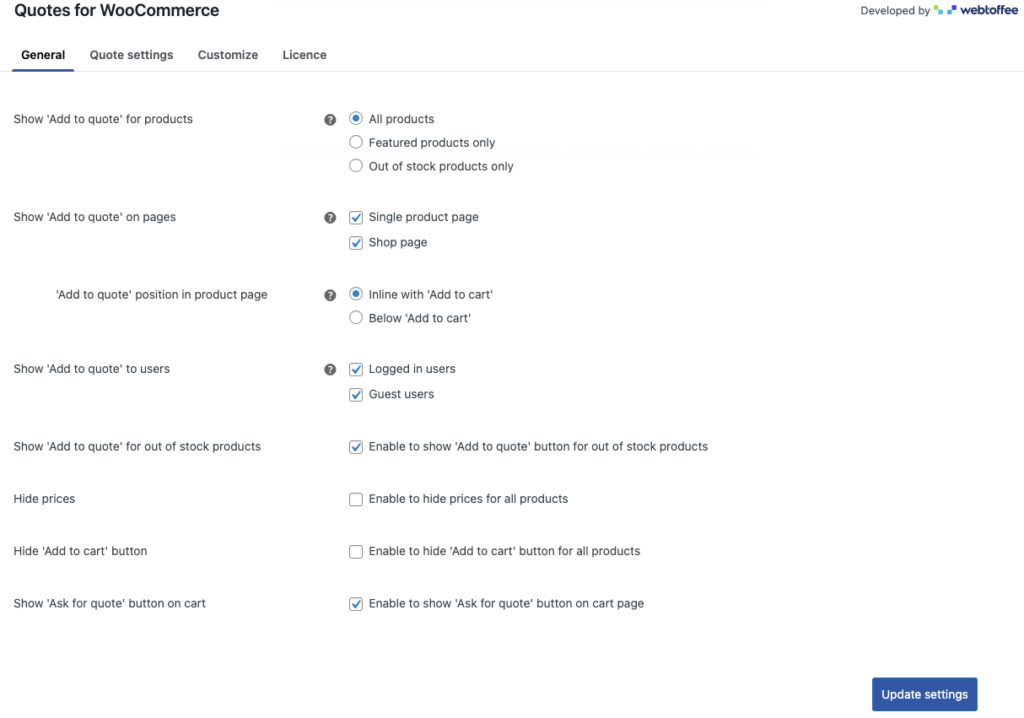
Şimdiye kadar yaptığınız değişiklikleri kaydetmek için Ayarları güncelle'ye tıklayın.
3. Adım: Teklif isteği sayfası ayarlarını yapılandırın
Müşteriler aynı anda birden fazla ürün için fiyat teklifi istemek istediğinde, bunu, istenen ürünleri Teklif iste sayfasına ekleyerek yapabilirler. Tüm ürünleri ekledikten sonra tek tuşla teklif talebinde bulunabilirsiniz.
Ayarlamak için Teklif ayarları > Fiyat teklifi iste sayfasına gidin. Orada mevcut seçenekler aşağıdadır.
- Sayfa başlığı : Fiyat teklifi iste sayfası için özel bir başlık ekleyin.
- Ürün tablosunda, göster : Sayfadaki ürün tablosuna eklemek istediğiniz ürün detaylarını (listeden) seçin.
- 'Listeyi temizle' düğmesini göster : Müşterilerin 'Listeyi temizle' düğmesine tıklayarak sayfaya eklenen tüm ürünleri bir kerede kaldırmasına izin vermek için bu seçeneği etkinleştirin.
- İsteği gönderdikten sonra şuraya yönlendir : Müşteri, WooCommerce teklif isteğini göndermeyi tamamladığında, belirli bir konuma yönlendirilecektir. Nereye inmelerini istediğinizi seçin. Teşekkür sayfasında, Hesabım'daki Teklif ayrıntıları sayfasında veya Mağaza sayfasında olabilir.
- Fiyat teklifi isteği gönderildiğinde gösterilecek özel metin : Müşteri isteği gönderdikten sonra Teklif ayrıntıları sayfasında gösterilmesi gereken metni ekleyin.
- Kullanıcı kaydı : Konuk kullanıcı bir fiyat teklifi istemeye çalıştığında bir hesap oluşturmaya zorlayıp zorlamayacağınızı seçin. Kullanıcı kaydını isteğe bağlı hale getirebilir veya fiyat teklifi talebi sürecini tamamlamak için kaydı zorunlu kılabilirsiniz. Kullanıcıdan kaydolmasını istemeyerek de bunu tamamen atlayabilirsiniz.
- reCAPTCHA ekle : fiyat teklifi talebini gönderirken reCAPTCHA v3 doğrulamasını etkinleştirin. Bunu yapmak için siteniz için bir API anahtar çifti oluşturmanız gerekecektir.
- Formu otomatik tamamla : Fiyat teklifi istek formunda oturum açmış kullanıcının hesap ayrıntılarını otomatik olarak tamamlamak için bu onay kutusunu etkinleştirin.
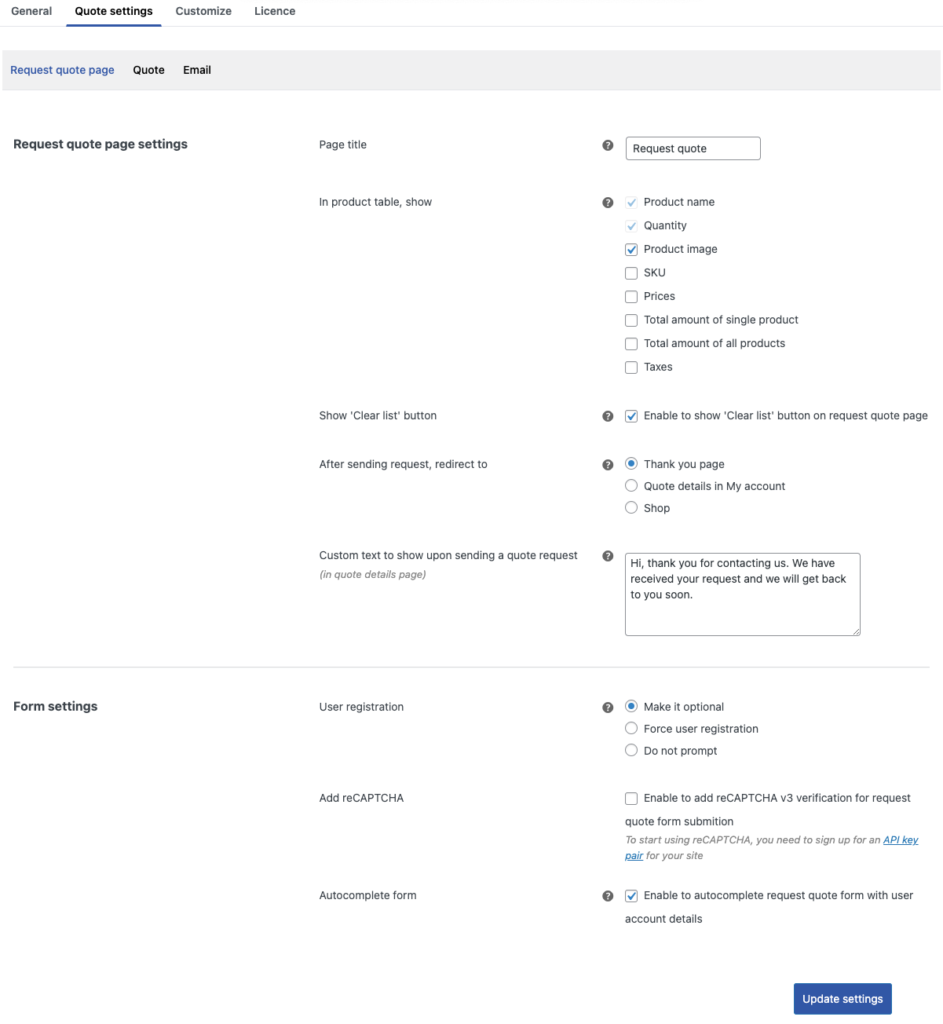
Değişiklikleri kaydetmek için Ayarları güncelle'ye tıklayın.

4. Adım: Teklif yapılandırmalarını ayarlayın
Teklifin müşterilere nasıl geri gönderilmesi gerektiğine buradan karar verin. Mevcut seçenekler şunları içerir:
- Fiyat tekliflerini otomatik olarak oluştur ve gönder : Teklif oluşturmayı ve önceden belirlenmiş ürün fiyatlarını izleyerek göndermeyi otomatikleştirmek istiyorsanız bu seçeneği etkinleştirin.
- Kotasyonlar için geçerlilik bitiş süresini şu şekilde ayarla : Bu seçenek ile kotasyonlar için geçerlilik süresini ayarlayın. Son kullanma süresi günler, haftalar veya aylar olarak ayarlanabilir. Ayrıca son kullanma süresini tamamen kaldırabilirsiniz.
- Aynı teklif listesi için 'Tekrar teklif iste' bağlantısını göster : Bir müşteri teklif vermeyi reddettiğinde, 'Tekrar teklif iste' bağlantısı ile aynı sayfadan aynı ürün listesi için tekrar teklif istemesini sağlayabilirsiniz. Buna ihtiyacınız varsa etkinleştirin.
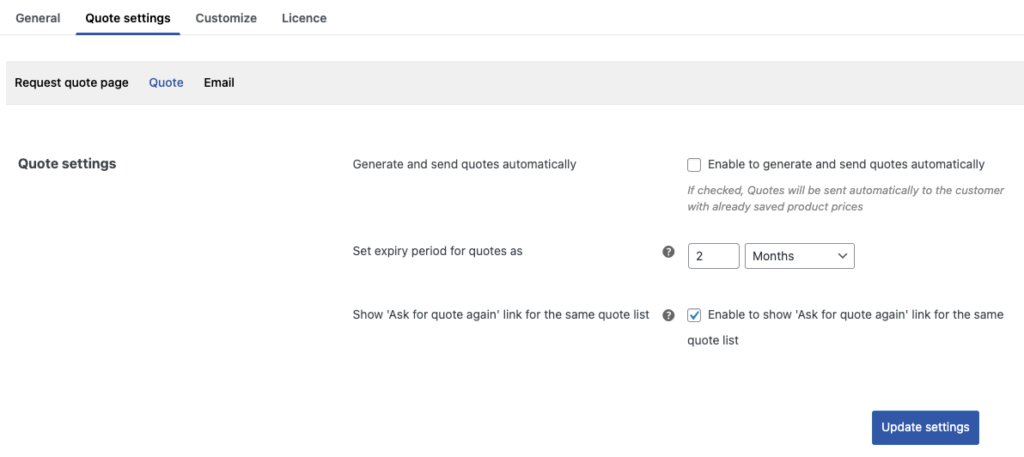
Gerekli değişiklikleri yaptıktan sonra ayarları güncellemeyi unutmayınız.
5. Adım: Teklif isteği e-posta bildirim ayarları
Fiyat teklifi talebi durumunda e-posta uyarılarının hem size hem de müşterilerinize nasıl ve ne zaman gönderileceğini buradan ayarlayın.
- Fiyat teklifi durumları için e-posta gönder (yöneticiye) : Yeni bir fiyat teklifi talebi oluşturulduğunda, bir fiyat teklifi onaylandığında ve/veya bir fiyat teklifi kaydedildiğinde mağaza yöneticilerine fiyat teklifleriyle ilgili e-posta gönderilip gönderilmeyeceğini seçin.
- Arka uç alıcı e-postası : Mağaza yöneticisinin e-posta adresini ayarlayın Daha önce seçilen e-postalar bu e-posta adresine gönderilecektir.
- Teklif durumları için e-posta gönder (müşteriye) : Yaptıkları teklifin müşterilerinize ne zaman bildirileceğini seçin. E-postalar aşağıdaki senaryolarda gönderilebilir – fiyat teklifi talebi gönderilir, fiyat teklifi alınır, fiyat teklifinin süresi doldu, fiyat teklifi bitiş hatırlatıcısı ve teklif beklemede hatırlatıcısı.
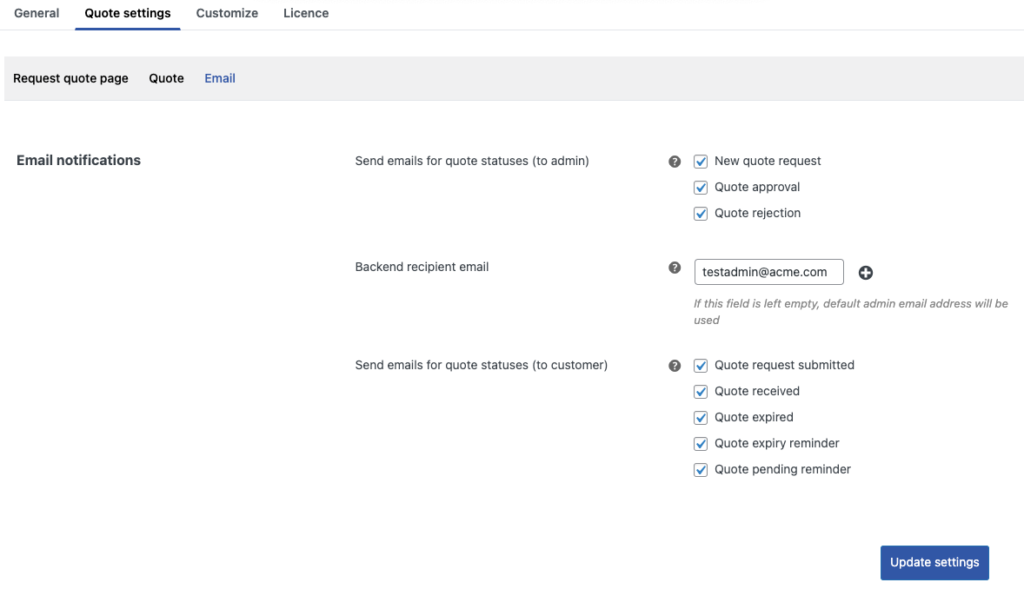
Değişiklikleri yaptıktan sonra ayarları güncelleyin.
6. Adım: Alıntı düğmelerini özelleştirin
WooCommerce'de WooCommerce teklif isteği özelliğini etkinleştirdiğinizde varsayılan olarak, eklenti mağazanıza otomatik olarak üç yeni düğme ekleyecektir. Onlar,
- ' Teklife ekle ': Bu buton, münferit ürün sayfalarına eklenecektir. Müşteriler, ürünü Teklif iste sayfasına eklemek için bu düğmeyi kullanabilir.
- ' Fiyat teklifi iste ': Bu buton Teklif iste sayfasına yerleştirilecektir. Müşteriniz tüm ürünleri bu sayfaya ekledikten sonra bu butona tıklayarak mağaza yöneticisine fiyat teklifi gönderebilir.
- ' Teklif iste ': Bu buton Sepet sayfasında bulunacaktır. Bu, Teklif iste sayfası yerine ürünleri doğrudan sepete ekleyen müşterilerin kolaylıkla fiyat teklifi istemesini sağlar.
Bu Özelleştir seçeneği ile bu üç düğmenin rengini, stilini ve etiketini değiştirebileceksiniz. Düğmeyi bir metin bağlantısına da değiştirebileceksiniz.
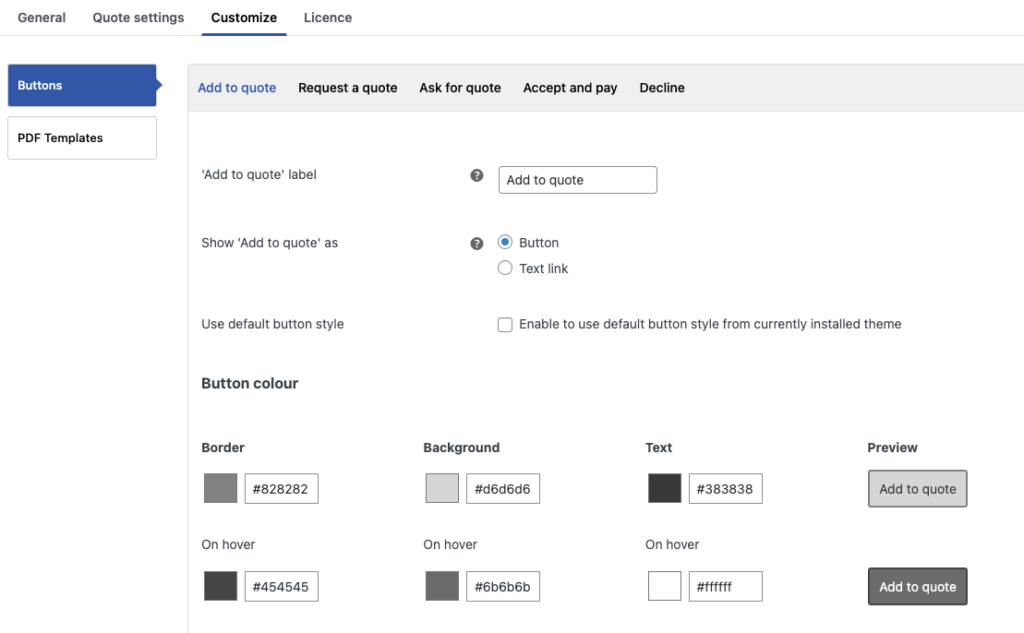
Bir sonraki adıma geçmeden önce değişiklikleri kaydedin.
7. Adım: Kabul et ve öde ve Reddet düğmelerini özelleştirin
Müşteri, mağaza yöneticisinden fiyat teklifini geri aldığında kendisine iki seçenek sunulur: Kabul et ve öde veya Reddet.
Müşteri teklifi uygun bulup kabul ettiğinde ödemeye geçebilir. Aksi takdirde, müşteri isteği reddedebilir. Fiyat teklifi ayarları > Fiyat Teklifi'nde Tekrar fiyat teklifi iste düğmesini etkinleştirdilerse, tekrar fiyat teklifi isteyebilirler.
Düğme stilini ve etiketi değiştirmek için Özelleştir > Düğmeler > Kabul Et ve Öde veya Reddet'e gidin. Ayrıca buradaki düğmeyi köprü olarak değiştirebilirsiniz.
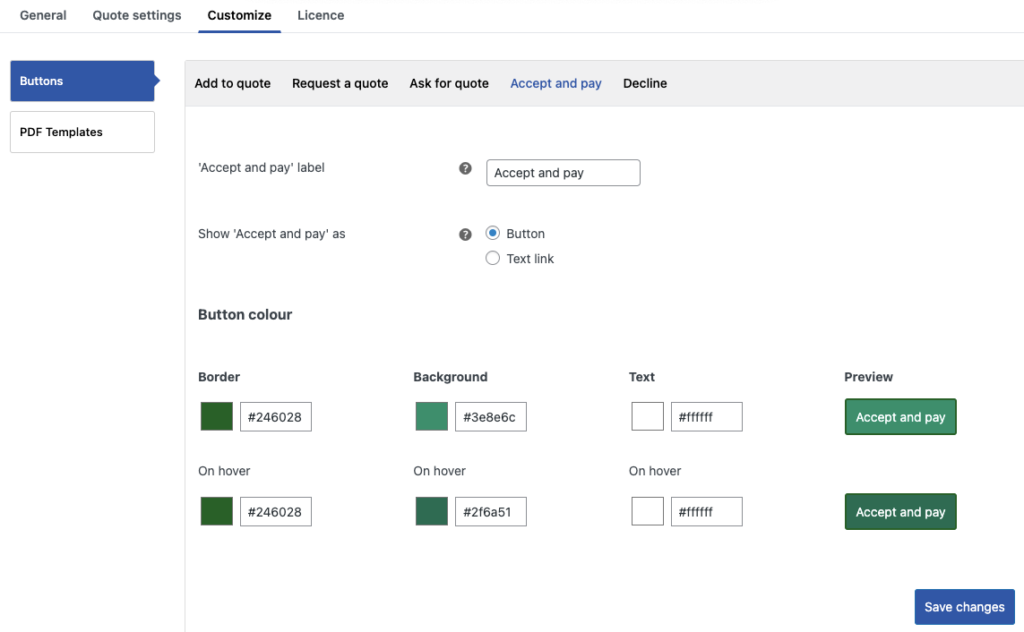
Fiyat teklifi nasıl talep edilir?
Müşterileriniz, mağaza sayfasında veya mağazanızın bireysel ürün sayfasında (yapılandırmaya göre) fiyat teklifi talebi düğmesini görebilecek. Sepete ekle butonu ve fiyatlar kaldırılmadığı için 'Teklife Ekle' butonu ile birlikte fiyatları da görebileceksiniz.
Bireysel ürün sayfasında nasıl görüneceği aşağıda açıklanmıştır.
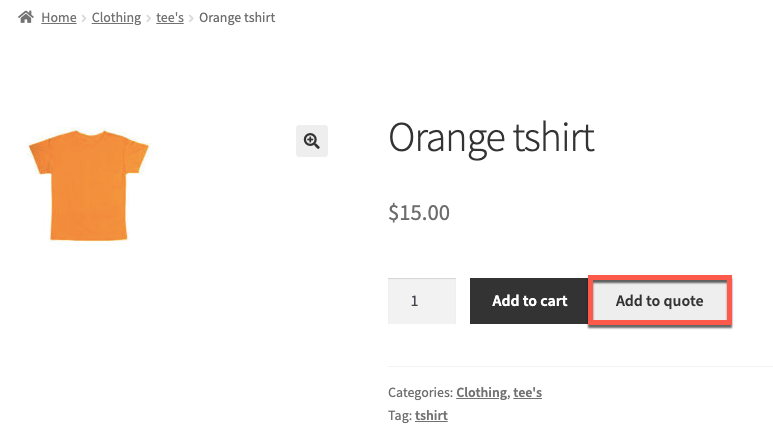
Ürünler, Fiyat Teklifi istek sayfasında bu şekilde görünecektir.
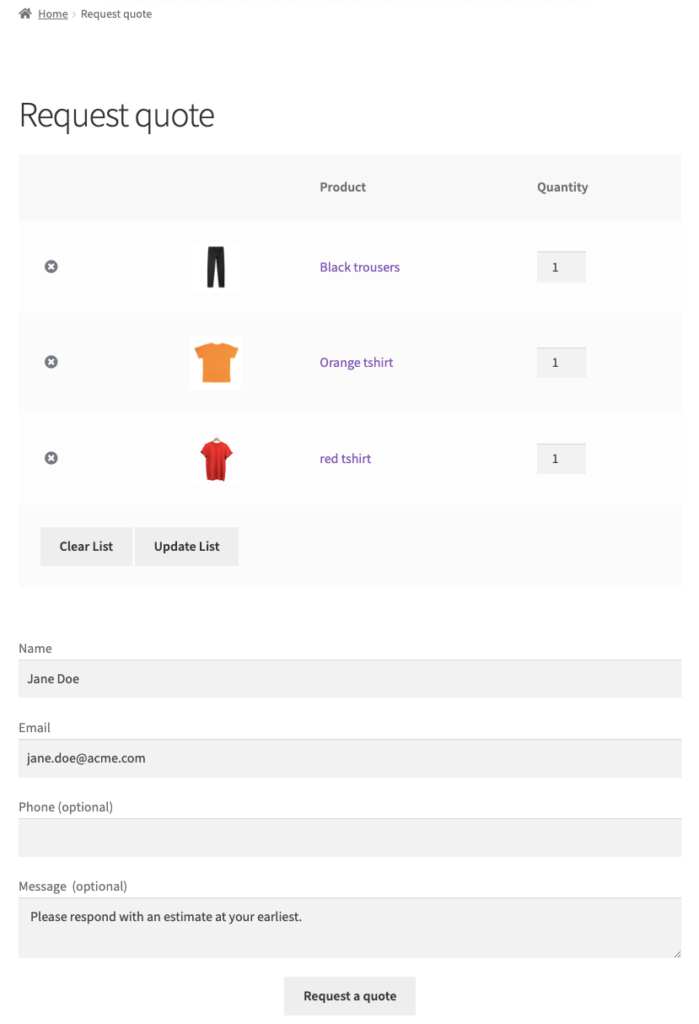
Ürün, ürün resmi ve sayı, ürün tablosuna (yapılandırıldığı gibi) eklenen yegane değerlerdir. Ayrıca 'Listeyi temizle' düğmesini de kullanabileceksiniz. Bu, tıklandığında Teklif iste sayfasını temizleyecektir.
Kullanıcı ile ilgili veriler otomatik olarak doldurulacaktır ve müşterileriniz isterlerse isteğe bağlı bir mesaj ekleyebilirler. 'Teklif iste' düğmesine tıkladığınızda, yöneticiye bir teklif talebi gönderilecektir. Bu, hem müşteriye hem de yöneticiye gönderilecek bir e-postayı tetikleyecektir.
Talep gönderildikten sonra, kullanıcı Teklif talebi alındı sayfasına yönlendirilecektir.
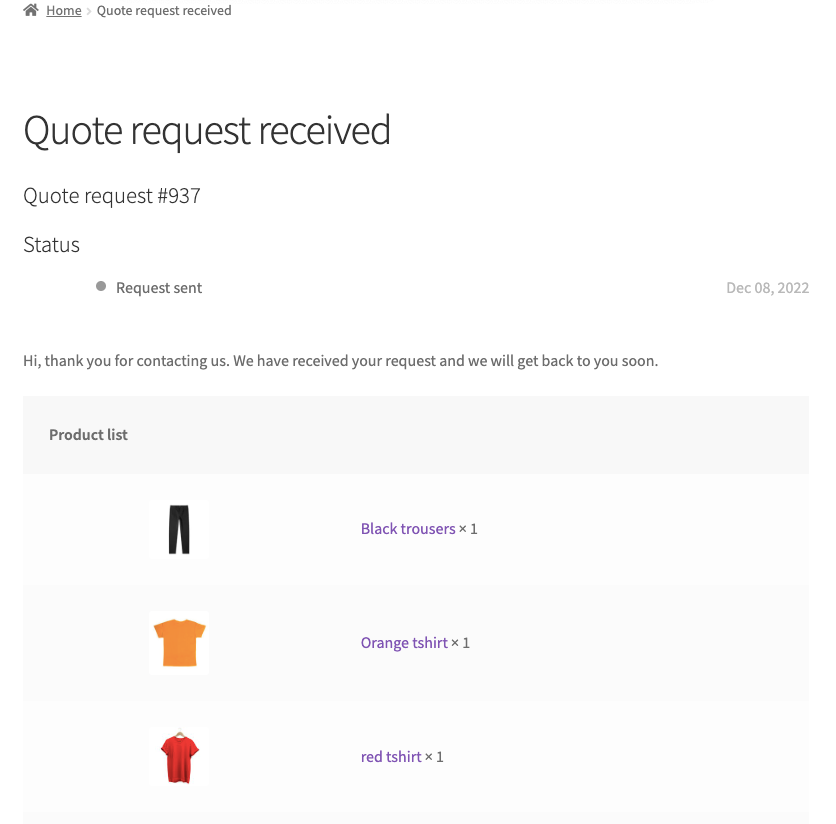
Kullanıcı, Hesabım > Alıntılar'a giderek isteği inceleyebilir.
Fiyat teklifi talebine nasıl yanıt verilir?
Yeni bir fiyat teklifi talebi aldığınızda, bu size e-posta yoluyla bildirilecektir. Talebe yanıt vermek için WooCommerce > Siparişler'e gidin ve ilgili talebe tıklayın.
Teklif isteğindeki öğeleri, mevcut fiyatı, ara toplamı ve daha fazlasını görebileceksiniz. Bir ürünün mevcut fiyatını değiştirmek için, ona karşılık gelen kalem simgesine tıklayın. Total adlı alanın değerini değiştirebileceksiniz. Beklediğiniz fiyata değiştirin ve Kaydet'e tıklayın .
Gerekirse, Teklif ayrıntılarından genel olarak ayarlanan değerden teklif bitiş süresini değiştirebilirsiniz.
Bu yapıldıktan sonra, müşterilere ek mesajlar ekleyebilir ve Teklif gönder 'e tıklayabilirsiniz.
Alıntıyla ilgili 'İlgili alıntılar' gibi ek ayrıntılar da aynı pencerede görüntülenecektir.
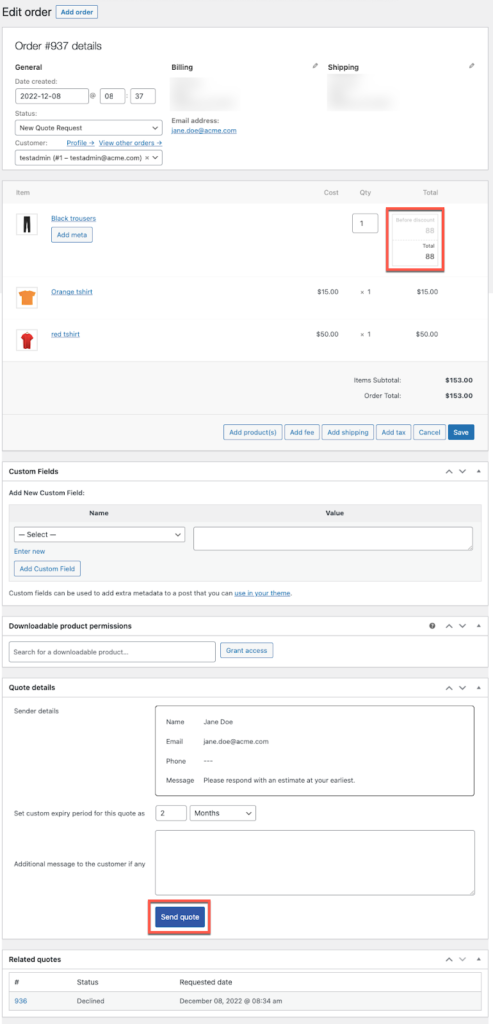
Teklif nasıl kabul edilir veya reddedilir?
Müşteri fiyat teklifi talebini aldığında, bu konuda e-posta yoluyla bilgilendirilecektir. Ayrıca, Hesaplarım > Fiyat Teklifleri'nden fiyat teklifini inceleyebilir ve gerekli fiyat teklifine tıklayabilirler. Bu, teklif sayfasını açacaktır.
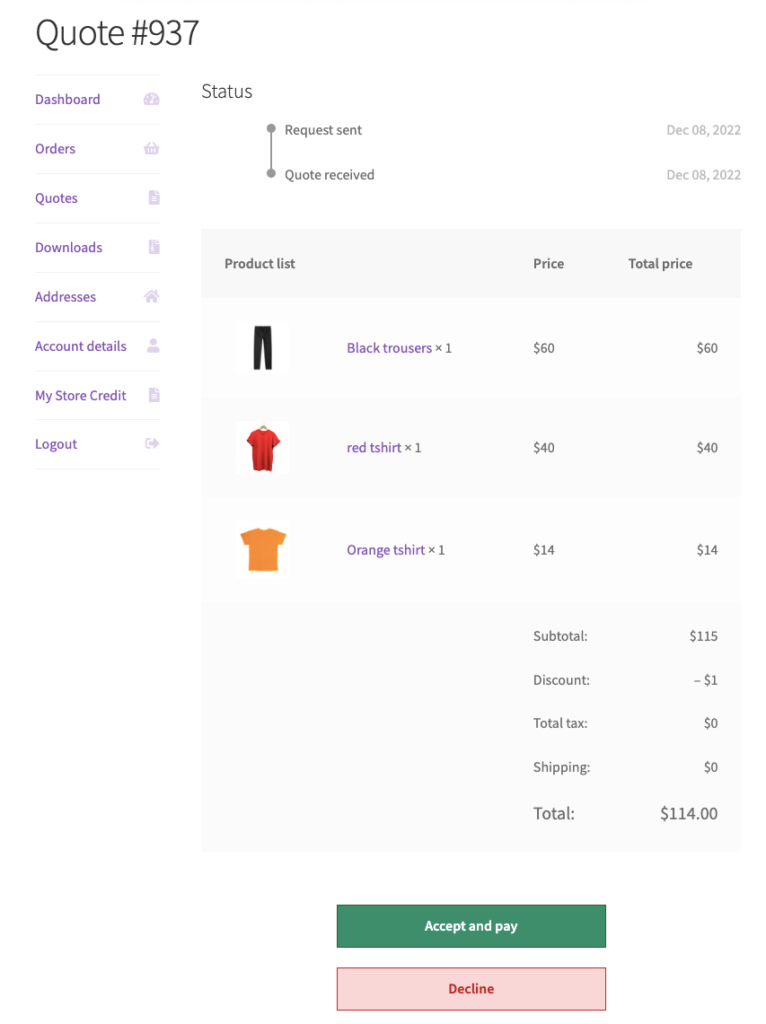
Kabul et ve öde seçeneğine tıklandığında doğrudan Ödeme sayfasına yönlendirilirler. Reddedildiğinde, müşterilerin tekrar fiyat teklifi istemek için başka bir şansı olacaktır.
Çözüm
Mağazanızda WooCommerce fiyat teklifi talebi özelliğini uygulamanın kolay ve etkili bir yolunu arayan bir işletme sahibi veya mağaza yöneticisiyseniz, WooCommerce Fiyat teklifi talebi eklentisi sizin için doğru araçtır.
Eklenti size fiyat teklifi isteme özelliği üzerinde tam kontrol sağlar ve onu etkili bir şekilde yönetmenize olanak tanır. Müşterileriniz teklif isteyebilir ve alabilir, tüm işlemlerden haberdar olabilirsiniz ve daha fazlası.
Umarım bu makale ihtiyaçlarınızı karşılar. Yorumlarda herhangi bir sorunuz varsa bize bildirin.
